如何在 Debian 上安装 Craft CMS 12
- 王林转载
- 2024-02-19 16:50:02855浏览
Craft CMS 是一款备受开发人员和内容创作者喜爱的灵活强大的内容管理系统。其直观的界面、丰富的功能和可定制性极高,使其成为网站构建和管理的首选工具。

在 Debian 上安装 Craft CMS 12 书虫
要保持操作系统安全稳定,更新Debian 12系统很重要。打开终端,运行指令以更新系统。
sudo apt update sudo apt upgrade
这将刷新您的软件包列表,并将所有已安装的软件升级到最新版本。
第2步。创建非 root 用户
以具有 sudo 权限的非 root 用户身份操作是安全性的最佳实践。创建一个新用户并授予他们必要的权限:
sudo /usr/sbin/adduser craftcms sudo /usr/sbin/usermod -aG sudo craftcms su - craftcms
第 3 步。安装 LAMP 堆栈。
在开始本教程之前,您需要在服务器上安装LAMP服务器。如果尚未安装LAMP Stack,请按照我们的指南操作。
第 4 步。为 Craft CMS 创建数据库
Craft CMS 需要一个 MySQL 数据库来存储其数据。要创建新数据库,请以 root 用户身份登录 MySQL:
sudo mysql -u root -p
接下来,为 Craft CMS 创建一个新的数据库和用户:
CREATE DATABASE craftcms; CREATE USER 'craftuser'@'localhost' IDENTIFIED BY 'your-strong-password'; GRANT ALL PRIVILEGES ON craftcms.* TO 'craftuser'@'localhost'; FLUSH PRIVILEGES; EXIT;
第 5 步。使用 Composer 安装 Craft CMS。
Craft CMS 建议使用 Composer(PHP 的依赖管理工具)进行安装。如果您尚未安装 Composer,可以使用以下命令进行安装:
curl -sS https://getcomposer.org/installer | php sudo mv composer.phar /usr/local/bin/composer
接下来,导航到 Apache Web 根目录并安装 Craft CMS:
cd /var/www/html sudo composer create-project craftcms/craft craftcms
第 6 步。为 Craft CMS 配置 Apache
要使 Craft CMS 可通过 Web 访问,您需要配置 Apache。为 Craft CMS 创建一个新的配置文件:
sudo nano /etc/apache2/sites-available/craftcms.conf
在文件中,添加以下配置:
ServerAdmin admin@your-domain.com
DocumentRoot /var/www/html/craftcms/web
ServerName your-domain.com
ServerAlias www.your-domain.com
Options Indexes FollowSymLinks
AllowOverride All
Require all granted
ErrorLog ${APACHE_LOG_DIR}/error.log
CustomLog ${APACHE_LOG_DIR}/access.log combined
替换“your-domain.com‘替换为您的域名。保存并关闭文件,然后启用新站点并重写模块:
sudo a2ensite craftcms sudo a2enmod rewrite sudo systemctl restart apache2
第 7 步。使用 SSL 保护 Craft CMS。
首先,您需要安装 Certbot,这是一个管理 Let’s Encrypt SSL 的客户端包。您可以使用以下命令安装它:
sudo apt-get install python3-certbot-apache
接下来,您可以使用 Certbot 为您的域获取和安装 SSL 证书。替换您的域名。com 使用您的实际域名:
sudo certbot --apache -d your-domain.com
在安装过程中,Certbot 会提示您输入一些基本信息,包括您的电子邮件地址和域名。按照提示完成安装。
第 8 步。配置防火墙。
首先,您需要安装 UFW,这是一个用于管理 Linux 防火墙的用户友好型前端。您可以使用以下命令安装它:
sudo apt update sudo apt upgrade sudo apt install ufw
现在,我们使用 Apache 设置了一个简单防火墙 (UFW),以允许在默认 Web 端口上对 HTTP 和 HTTPS 进行公共访问:
sudo ufw allow 'Apache Full' sudo ufw allow 'Apache Secure'
第 9 步。访问 Craft CMS Web 界面
现在,您可以通过在 Web 浏览器中导航到您的域来访问 Craft CMS 安装向导。按照屏幕上的说明完成安装。
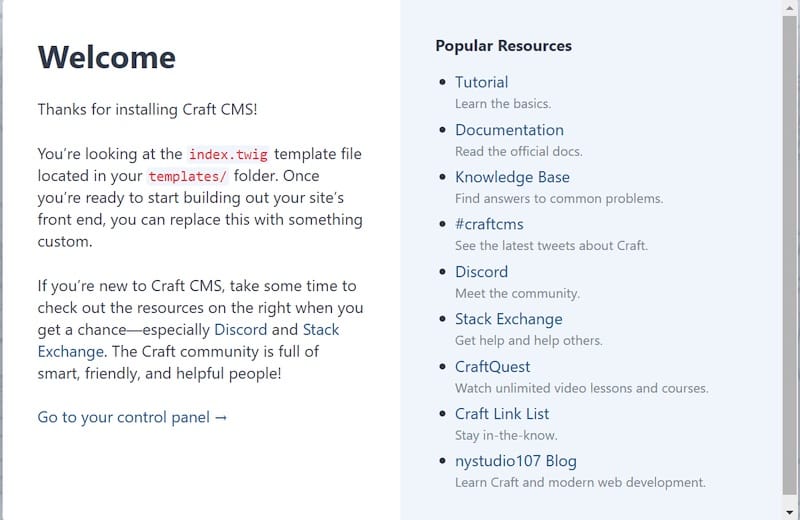
感谢您使用本教程在 Debian 12 Bookworm 上安装最新版本的 Craft CMS。如需更多帮助或有用信息,我们建议您查看 Craft CMS 官方网站。
以上是如何在 Debian 上安装 Craft CMS 12的详细内容。更多信息请关注PHP中文网其他相关文章!

